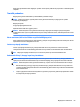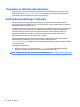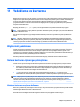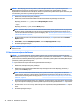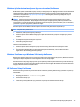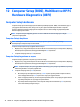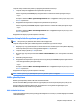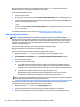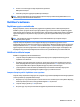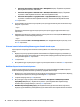User Guide - Windows 8.1
BIOS sürümü bilgisine (ROM tarihi ve Sistem BIOS'u olarak da bilinir) fn+esc tuşlarına basılarak (zaten
Windows'daysanız) veya Computer Setup kullanılarak erişilebilir.
Setup Utility'yi (BIOS) kullanmak için:
1. Computer Setup'ı başlatın.
2. Bir işaret aygıtı veya ok tuşlarını kullanarak Main > System Information'ı (Ana > Sistem Bilgileri) seçin.
3. Computer Setup'tan değişikliklerinizi kaydetmeden çıkmak için ekranın sağ alt köşesindeki Exit'i (Çık)
tıklatın ve ekrandaki yönergeleri izleyin.
– veya –
Ok tuşlarını kullanarak Main > Ignore Changes and Exit'i (Ana > Değişiklikleri Yoksay ve Çık) seçin, sonra
da enter tuşuna basın.
Sonraki BIOS sürümlerini kontrol etmek için, bkz. BIOS güncelleştirmesini indirme, sayfa 76.
BIOS güncelleştirmesini indirme
DİKKAT: Bilgisayarın hasar görmesi veya yüklemenin başarısız olması riskini azaltmak için, BIOS
güncelleştirmesini indirip yüklerken bilgisayarın AC bağdaştırıcısı kullanılarak güvenilir bir güce bağlı olması
gerektiğini unutmayın. BIOS güncelleştirmesini, bilgisayar pil gücüyle çalışırken, optik yerleştirme aygıtına
takılıyken veya isteğe bağlı bir güç kaynağına bağlıyken indirmeyin veya yüklemeyin. İndirme ve yükleme
sırasında şu yönergeleri izleyin:
Güç kablosunu elektrik prizinden çıkararak bilgisayara giden elektriği kesmeyin.
Bilgisayarı kapatmayın veya Uyku durumunu başlatmayın.
Aygıt veya kablo takmayın, çıkarmayın, bağlamayın, bağlı olanları ayırmayın.
1. Başlangıç ekranında destek yazın, sonra da HP Support Assistant uygulamasını seçin.
2. Güncelleştirmeler ve ayarlamalar'ı, sonra da HP güncelleştirmelerini şimdi denetle'yi tıklatın.
3. Ekrandaki yönergeleri izleyin.
4. İndirme alanında şu adımları izleyin:
a. En son BIOS güncelleştirmelerini belirleyin ve bilgisayarınızda yüklü bulunan BIOS sürümü ile
karşılaştırın. Tarih, ad veya diğer tanımlayıcı bilgileri not alın. Güncelleştirme sabit sürücünüze
yüklendikten sonra, güncelleştirmenin konumunu belirlemek için bu bilgilere gerek duyabilirsiniz.
b. Seçiminizi sabit sürücünüze indirmek için ekrandaki yönergeleri izleyin.
BIOS güncelleştirmesinin sabit sürücünüzde indirildiği konumun yolunu bir yere not edin.
Güncelleştirmeyi yüklemeye hazır olduğunuzda bu yola erişmeniz gerekecektir.
NOT: Bilgisayarınızı bir ağa bağlarsanız, herhangi bir yazılım güncelleştirmesi, özellikle sistem BIOS'u
güncelleştirmesini yüklemeden önce ağ yöneticinize danışın.
BIOS yükleme yordamları farklı olabilir. İndirme işlemi tamamlandıktan sonra ekranda görüntülenen
yönergeleri izleyin. Hiçbir yönerge görüntülenmezse şu adımları izleyin:
1. Başlangıç ekranında dosya yazın, sonra da Dosya Gezgini'ni seçin.
2. Sabit sürücü harfinizi tıklatın. Sabit sürücü ataması genellikle Yerel Disk (C:) sürücüsüdür.
3. Daha önce kaydettiğiniz sabit sürücü yolunu kullanarak, güncelleştirmenin bulunduğu klasörü açın.
76 Bölüm 12 Computer Setup (BIOS), MultiBoot ve HP PC Hardware Diagnostics (UEFI)